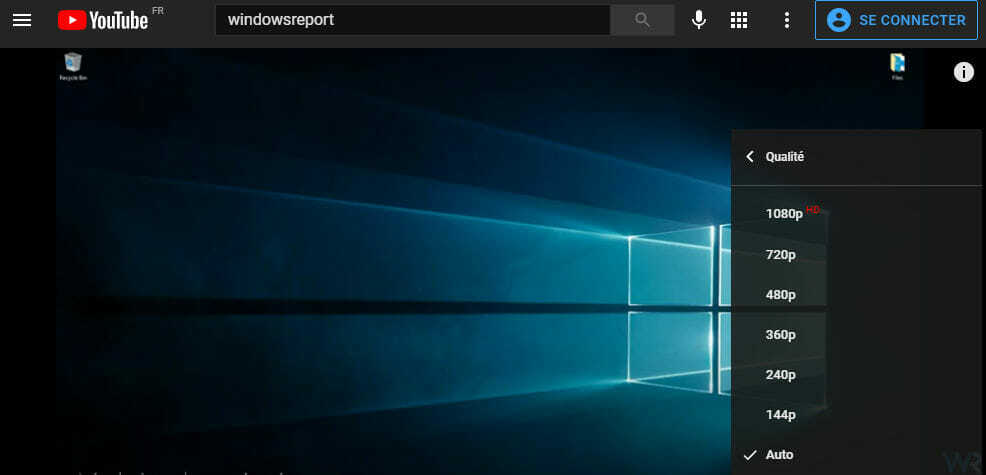- ポップアウトビデオ機能は、GoogleChromeが最小化されている場合でもビデオを視聴するのに役立ちます。
- コンテキストメニューと専用の拡張機能の両方にオプションがあります。
- また、GoogleChromeでプライバシーを強化するための最適な拡張機能を見つけてください。

- 簡単な移行:Operaアシスタントを使用して、ブックマークやパスワードなどの既存のデータを転送します。
- リソース使用量の最適化:RAMメモリはChromeよりも効率的に使用されます
- 強化されたプライバシー:無料で無制限のVPN統合
- 広告なし:組み込みの広告ブロッカーはページの読み込みを高速化し、データマイニングから保護します
- Operaをダウンロード
ビデオポップアウトは、他の作業をしながらビデオを見るのに最適な方法です。 Google Chromeのビデオポップアウト機能を使用するには、組み込みのピクチャーインピクチャーモードを使用する方法や、専用の拡張機能を使用する方法など、さまざまな方法があります。
2つのインターフェースはまったく同じです。 Googleが開発した拡張機能は、組み込みの方法にアクセスしたり使用したりできないユーザーが利用できるようになっています。
したがって、両方をチェックして、GoogleChromeで目的のビデオポップアウト方法を選択してください。
Chromeにはポップアウトビデオプレーヤーがありますか?
はい、GoogleChromeは組み込みのポップアウトビデオプレーヤーとその拡張機能の両方を提供しています。 これらのプレーヤーの最も優れている点は、再配置とサイズ変更の両方ができることです。
そのため、Chromeの他のタブで作業しているときや、Google Chromeのポップアウト動画機能を使用してまったく別のアプリを使用しているときに、いつでもお気に入りの動画を見ることができます。 それを行うための2つの方法を見ていきましょう。
Chromeで動画をポップアウトするにはどうすればよいですか?
1. ピクチャーモードでピクチャーを使用する
ノート
- ポップアウトプレーヤーで表示するビデオを開き、右クリックして、を選択します。 ピクチャーインピクチャー. 一部のユーザーは、オプションを表示するために2回右クリックする必要がある場合があります。

- ポップアウトプレーヤーが開いたら、押したまま移動して再配置するか、境界線をドラッグしてサイズを変更できます。
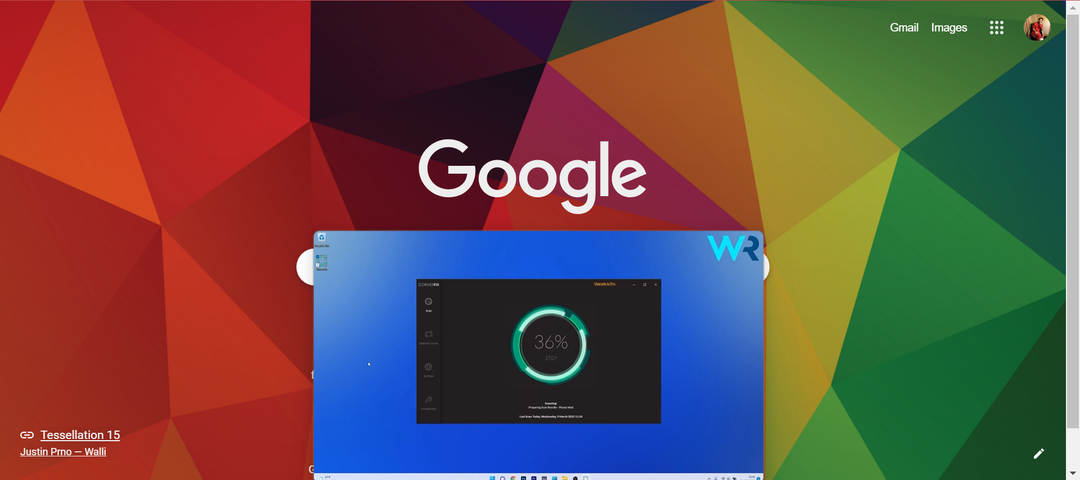
- また、 ピクチャーインピクチャー このモードを使用しているタブのアイコンをクリックし、カーソルをその上に置いて詳細を確認します。

すでに説明したように、Google Chromeのビデオポップアウト用のこのピクチャーインピクチャーモードには、いくつかの制限があります。
すべてのウェブサイトで機能するわけではなく、機能もスムーズではなく、音量の変更などのさまざまなコントロールがありませんが、現時点で最高です。 これらのコントロールにアクセスするには、ビデオが最初に再生されていたページにアクセスする必要があります。
- ダウンロードに失敗しました:GoogleChromeのネットワークエラー[完全な修正]
- InstagramがGoogleChromeで機能しない
Chromebookの場合のように、コンテキストメニューからピクチャーインピクチャーモードにアクセスできない場合は、専用の拡張機能もあります。 どうすれば入手できるか調べてみましょう。
2. 専用のChrome拡張機能を使用する
- 開ける グーグルクローム、に移動します Chromeウェブストア.
- ここで、次のように入力します ピクチャーインピクチャー 検索フィールドで、を押します 入る.
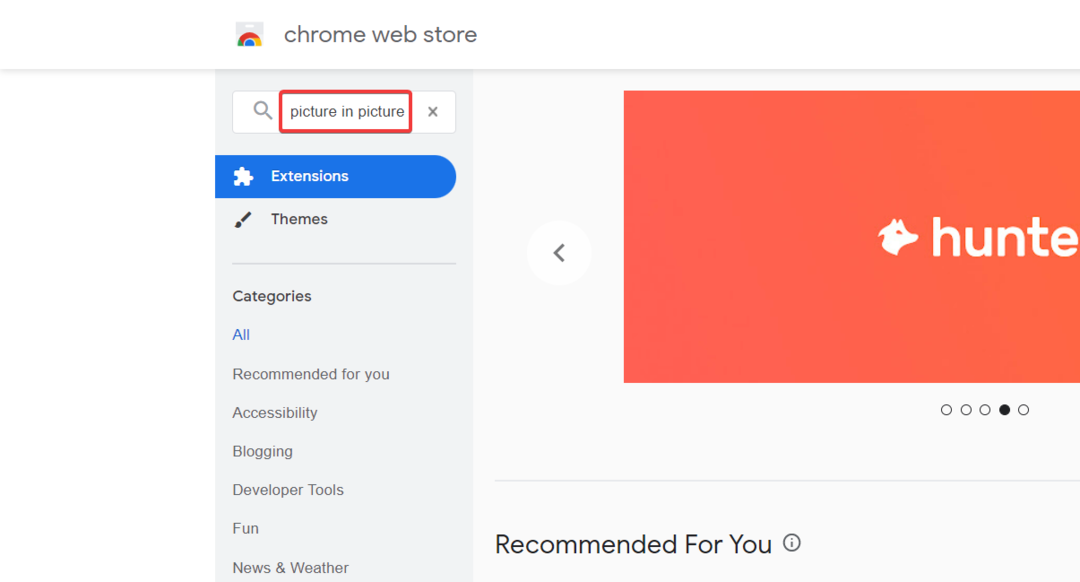
- クリックしてください Picture in Picture(Googleによる) 検索結果。
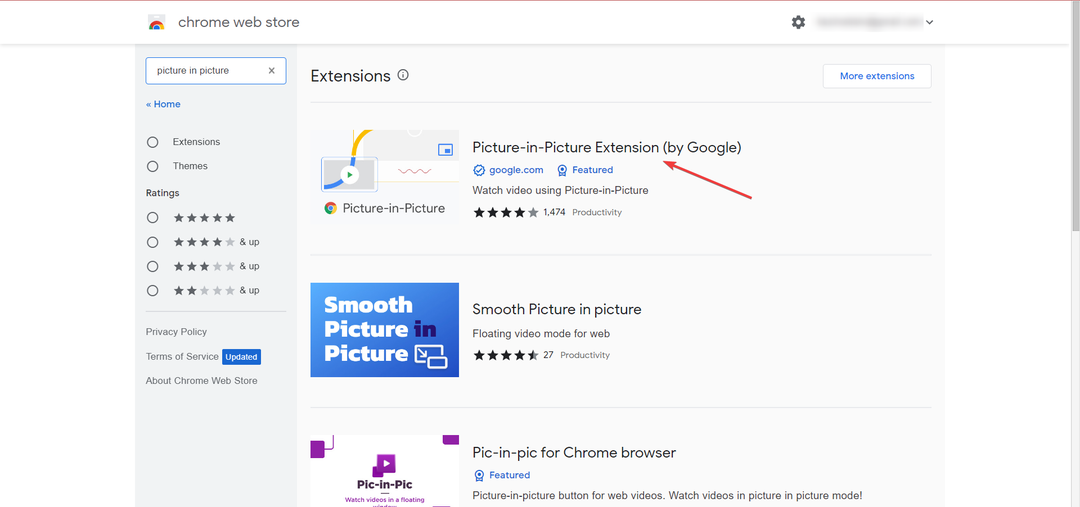
- クリックしてください Chromeに追加 ボタン。
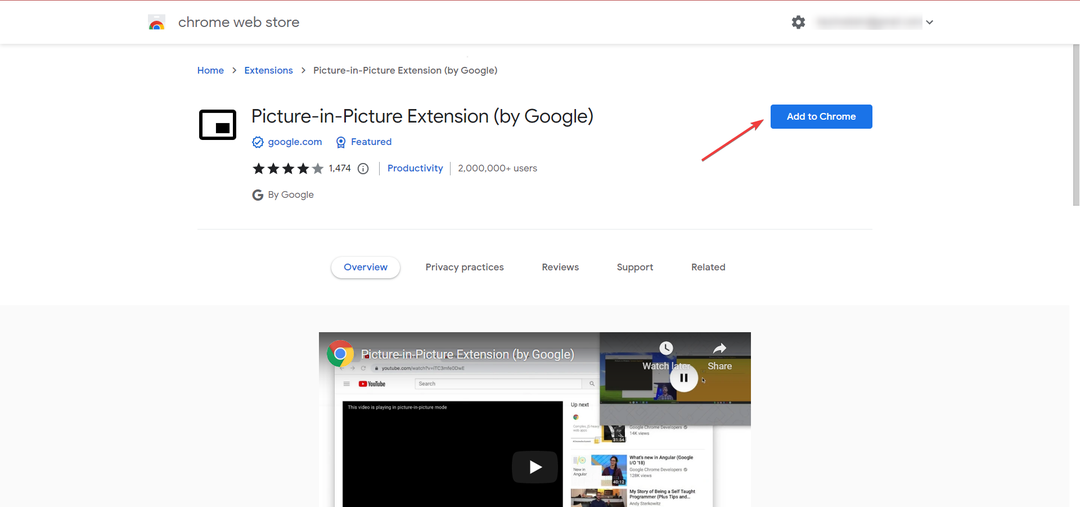
- 次に、をクリックします 拡張機能を追加する 確認プロンプトで。

- これで、ポップアウトビデオプレーヤーでビデオを再生したいときはいつでも、 Alt + P.
この拡張機能は、GoogleChromeを使用しているときに誰もがポップアウトビデオプレーヤーを起動するのに役立ちます。 インターフェースはピクチャーインピクチャーモードと同じですが、拡張機能は、機能が最大のChromeユーザーに確実に届くようにするのに役立ちます。
これらは、組み込みの方法または拡張機能を使用して、Chromeでビデオポップアウト機能を開くことができるすべての方法です。
また、最高のものを見つける プライバシーを保護するChrome拡張機能 最近、データ侵害やハッキングの事例が増加しているためです。
他に質問がある場合、または興味のあるトピックを取り上げてほしい場合は、下にコメントをドロップしてください。
 まだ問題がありますか?このツールでそれらを修正します:
まだ問題がありますか?このツールでそれらを修正します:
- このPC修復ツールをダウンロードする TrustPilot.comで素晴らしいと評価されました (ダウンロードはこのページから始まります)。
- クリック スキャン開始 PCの問題を引き起こしている可能性のあるWindowsの問題を見つけるため。
- クリック 全て直す 特許技術の問題を修正する (読者限定割引)。
Restoroはによってダウンロードされました 0 今月の読者。